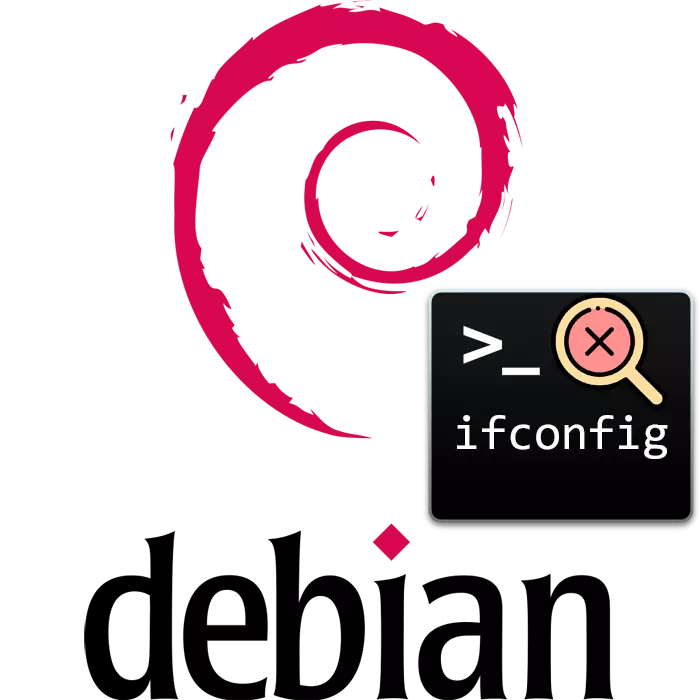
ifconfigコマンドは、それについてのネットワークやビューの情報をカスタマイズするためのLinuxオペレーティング・システムで使用されています。 Debianの9ディストリビューションでは、彼女はまた前に出席したが、後には、この手順のために他の、より適切なユーティリティを使用してこのツールを交換することを決めました。しかし、今のシステムに、このコマンドを返すから何も防止できますし、それを使用し続けて、あなただけのこのコンポーネントの通常のインストール手順を実行する必要があります。
私は、エラー「ifconfigコマンドを:チームが発見されていません」修正します
あなたは、「ターミナル」でコマンドをアクティブ化しようとすると、エラーが発生した場合は、「ifconfigコマンドを:コマンドが見つからない」、このコマンドのための責任があるソフトウェアがシステムにありません。今日は、この問題を修正する方法ではないだけを表示したいと思いますが、また、ifconfigコマンドを置き換える新しい代替バージョンについて教えて。のは、最初の方法のステップバイステップの解析から始めましょう。方法1:ifconfigユーティリティを追加
このコマンドに従事するために使用されているこれらのユーザーは、この方法が最適だと思われます。 ifconfigコマンドツールが全く除去されなかった、それはシステムアプリケーションの標準セットには、単に存在しないし、次の手順に従うことによって、それを追加することができます。
- まず、ifconfigコマンドが利用できないことを確認してくださいすることをお勧めします。任意の便利なオプションで、古典的なターミナルを実行します。
- SUを書き込むことによって、一定のスーパーユーザーのアクセス権を提出 - 。
- rootアクセスからパスワードを指定し、新しい入力行の外観を期待しています。
- ここでは、単にifconfigコマンドを入力し、Enterキーをクリックします。
- コマンドの不在通知がシステムに残っている場合は、アプトインストールネットツールを入力して、NET-ツールコンポーネントのセットを設定します。
- 新しいライブラリを追加し、設定の追加を期待しています。
- インストールが完了すると、再び操作の成功を確実にするためにifconfigコマンドを実行します。
- ifconfigコマンド--help文字列を助けるためのユーティリティのルールの詳細についてはこちらをご覧ください。
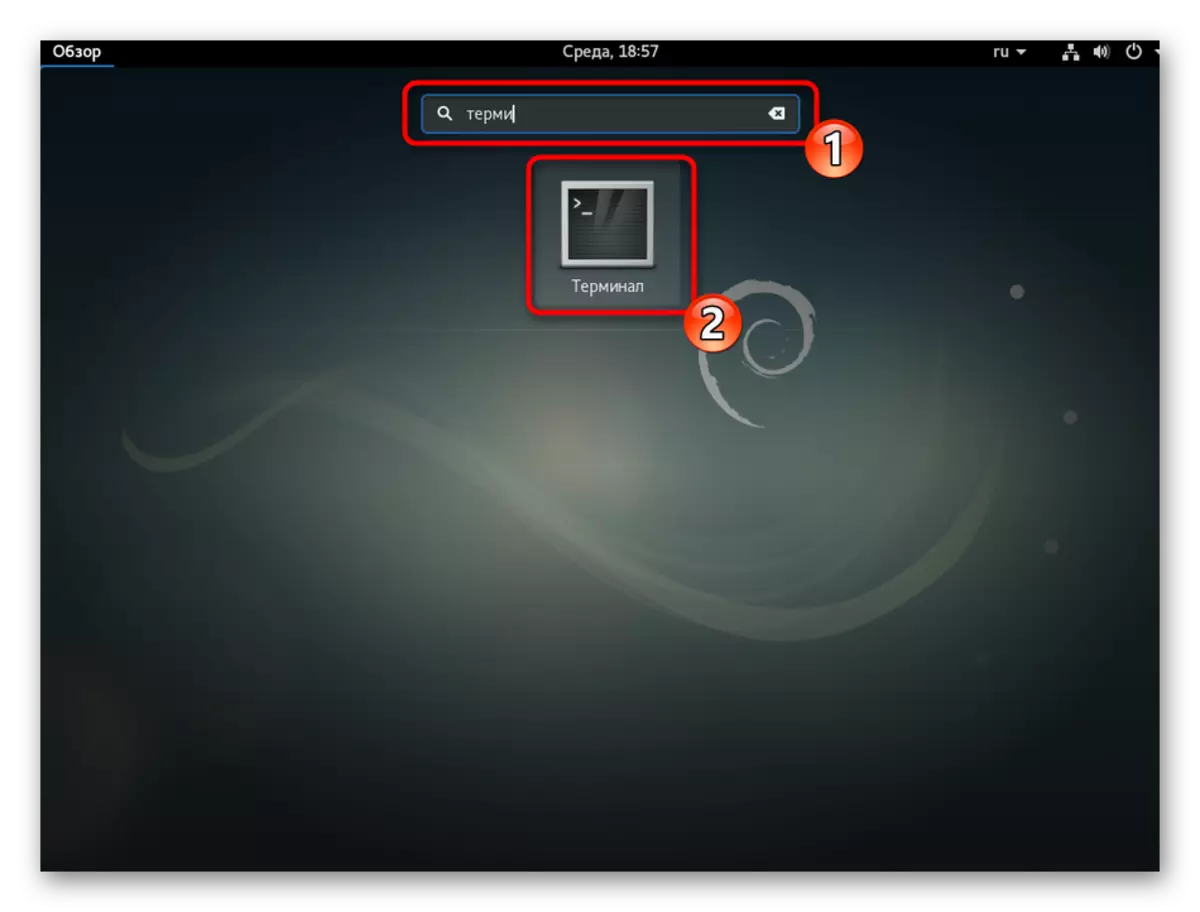
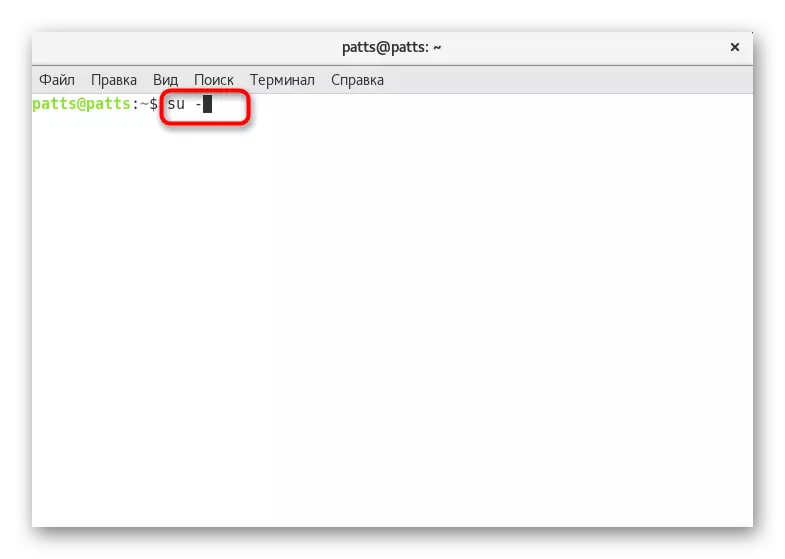
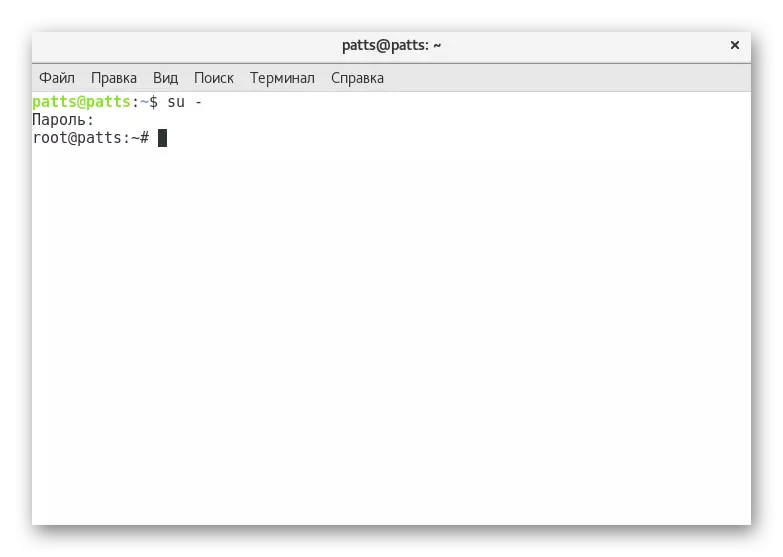
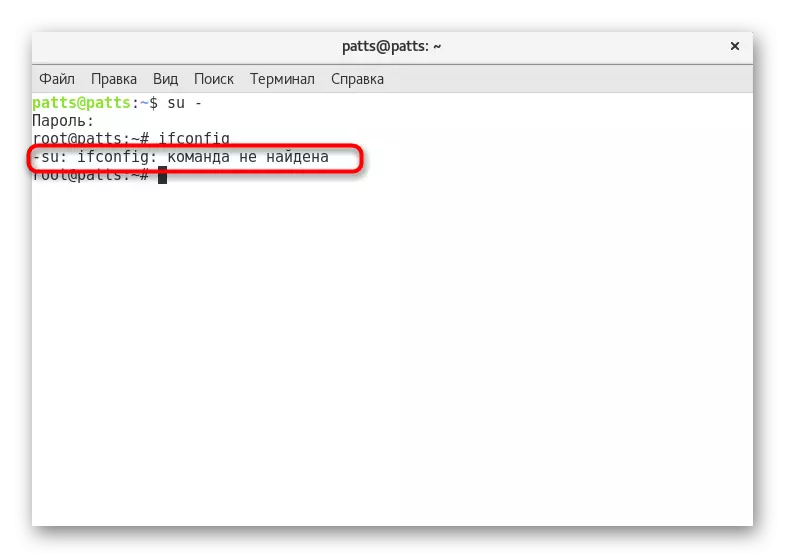
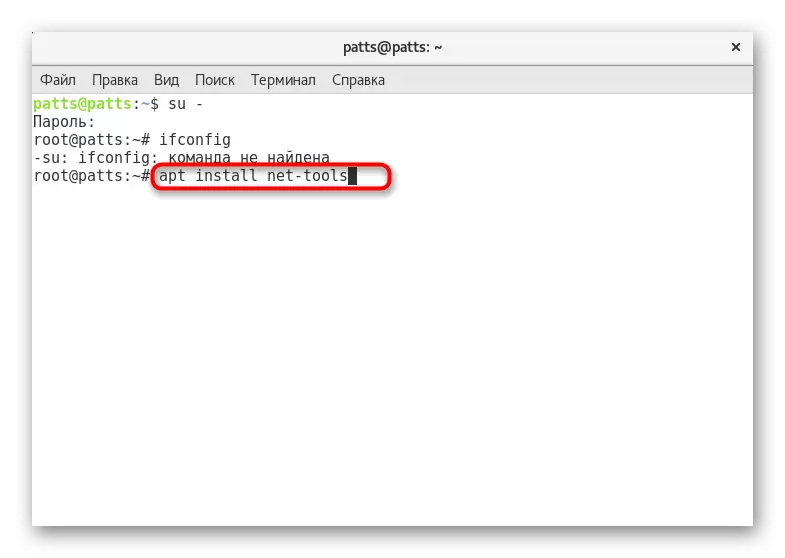
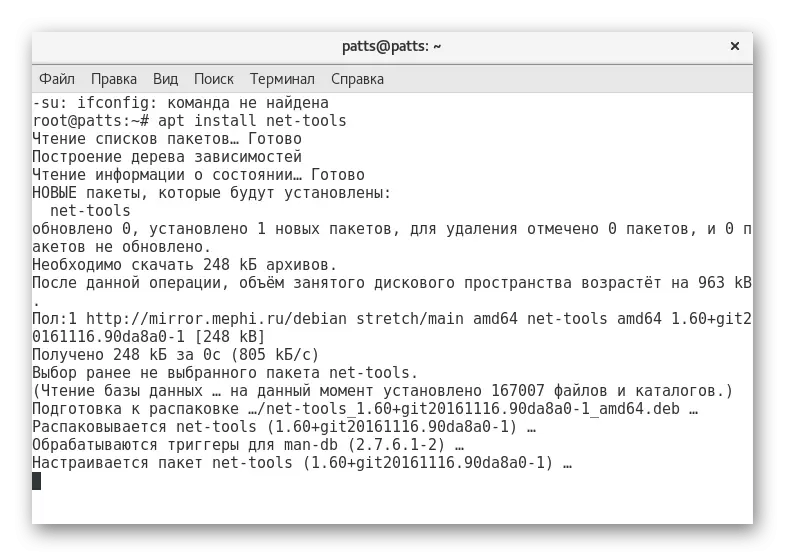
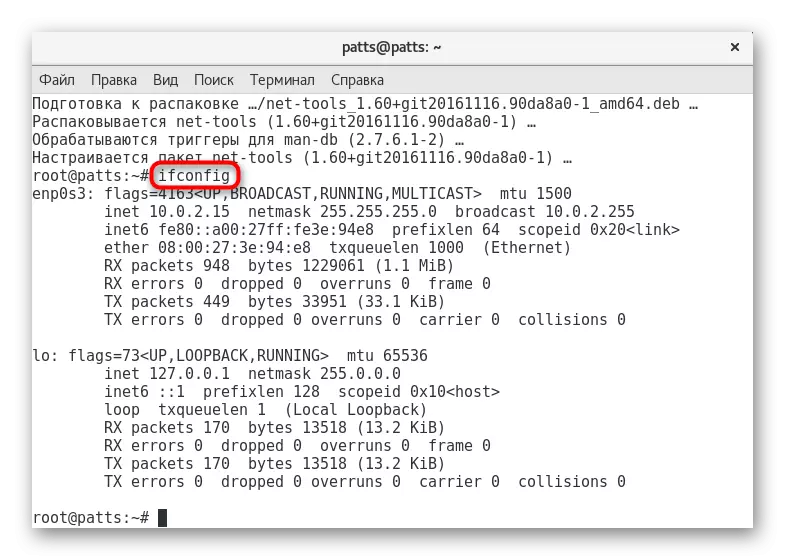
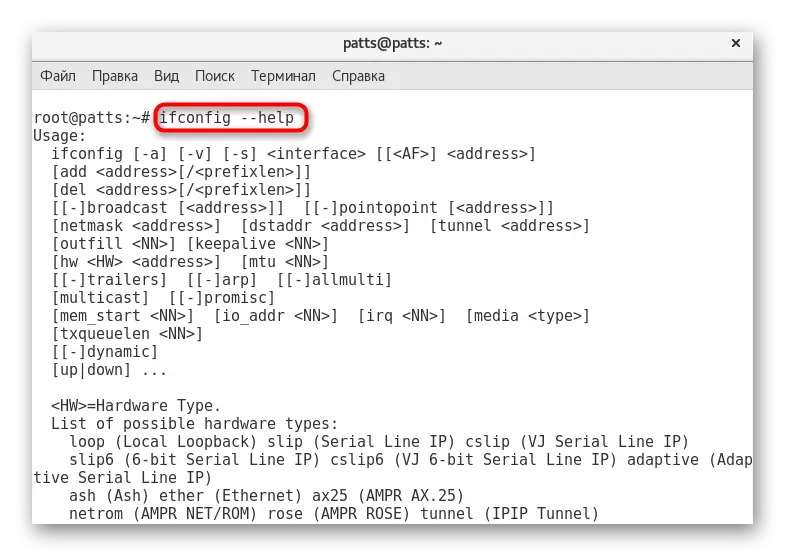
今、あなたはしかし、Debianのオペレーティングシステム9に以前の標準ユーティリティを戻す方法に精通している、それは彼に対処し、古い習慣を残すことは理にかなっている、より多くの便利なツールがそれに取って代わるようになったということを理解する価値があります。
方法2:IPチームを使用して
ifconfigコマンドは、Linuxカーネルに標準OSの構成として、IPに置き換えされたいくつかの理由があります。まず、それは彼らのハードウェアアドレスが表示されませんでしたし、TUN / TAPのネットワークデバイスを生成することはできませんでした、間違って一部のデバイスで働いていたトラフィック制御システムを、カスタマイズすることができませんでした。すべてのこれらの欠点を修正し、改善したが、すでにIP機能を締結しました。たとえば、IP aを入力して、インターフェイスの基本的な情報を表示することができます。
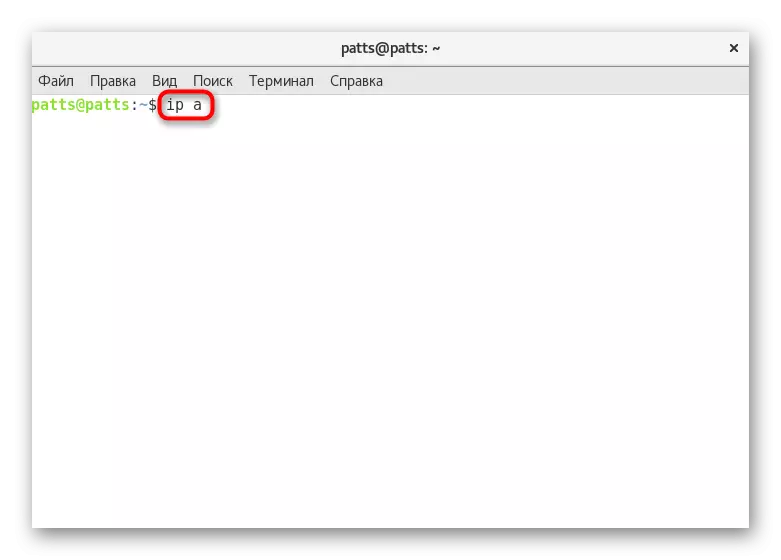
上記のコマンドを起動した後、ターミナルに発行はifconfigコマンドで、いくつかの追加データで示されるであろうものに対応するであろう。 IP -6 A. - IPv4プロトコルに関する追加情報は、IP -4 A、およびIPv6を介して取得されますこの導入されたIP Aのための具体的なインターフェース、上のデータを取得する機会はまだありWLAN0を示し、作業のインターフェイスのリストは、IPリンクLS UP後に表示されます。
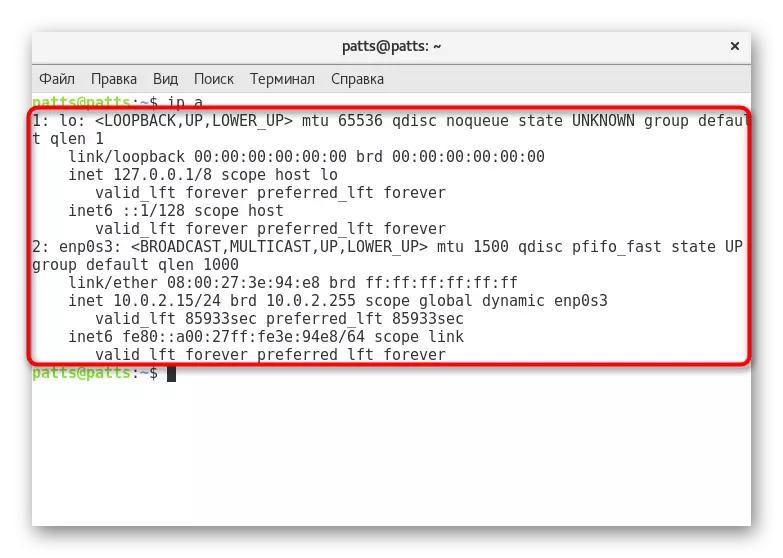
ネットワークをセットアップする主な課題の一つは、常に特定のインターフェイスに特定のローカルアドレスを割り当てるための手順と考えられています。 ifconfigコマンドはeth0 192.168.1.101が、新バージョンでは、ユーザーが指摘するようにしてください、192.168.1.101/255.255.255.0 DEVのEth0を追加IP Aを入力する必要があります:古いユーティリティを使用する場合は、入力行はこのように見えましたサブネットマスク。 IP Aに可能な削減に注意しては192.168.1.101/24のDevのEth0を追加します。
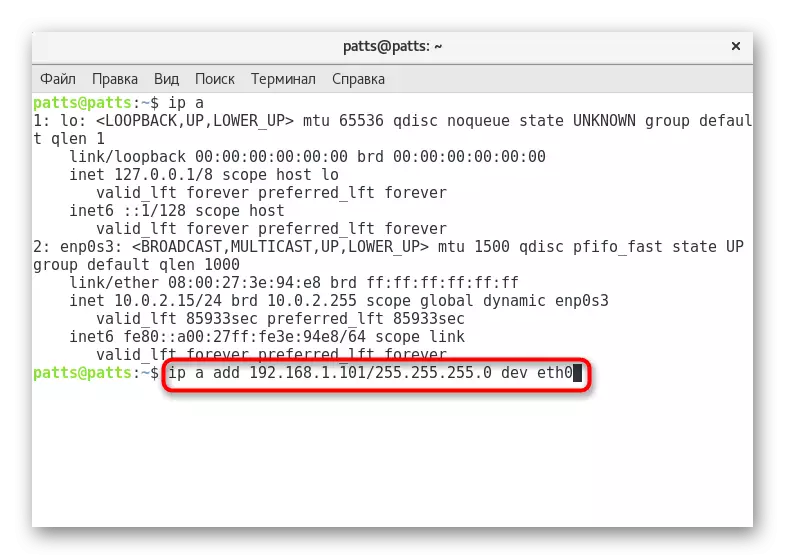
IPアドレスのためのインタフェースの割り当ての必要性がなくなった場合は、このような連鎖を簡単に削除されます。ただ、IP A DEL 192.168.1.101/24のEth0を指定する必要があり、それが相互接続のリスト全体をきれいにする必要がある場合、すぐに192.168.1.0/24にIP -S-S-A Fを使用することをお勧めします。
IPコマンドは、ルーティングテーブルの管理を決定します。ルーティングテーブルは、ネットワークパケットを送信するための最適ルートを決定するために意図されているネットワークパスのリストと呼ばれています。あなたは、すべての利用可能なテーブルに慣れることができます。
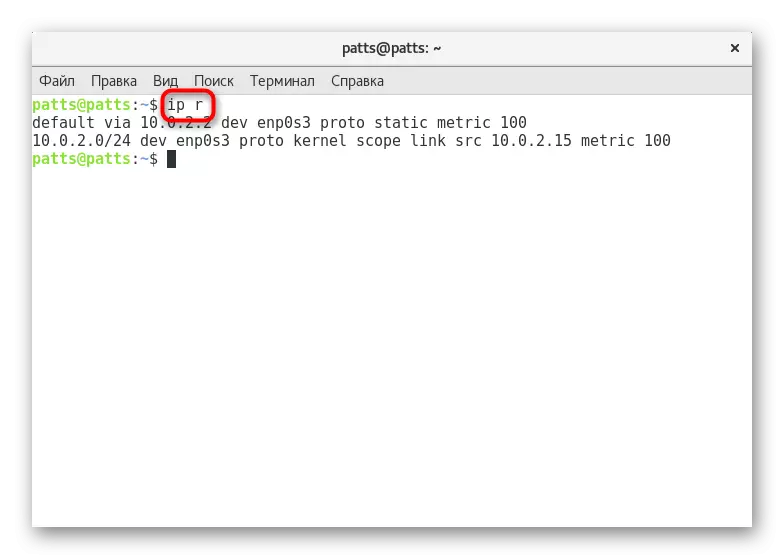
手動でリダイレクトするトラフィックに必要な状況では、特定の引数を指定してIPコマンドを使用することをお勧めします。そして、文字列は、例えばIPルートが192.168.5.0/22 DEV ETH0を追加し、外観を見つけるでしょう。インストールルートも簡単にIPルートデル192.168.5.0/24 DEVのEth0を介して除去されます。
上記の二つの方法のおかげで、あなたは今、あなたがDebianの9オペレーティングシステムでifconfigコマンドの作業を復元することができるだけでなく、どのようにするだけでなく、この時代遅れのユーティリティにまともな選択肢が何であるかを知っています。あなただけを解決するために - 旧への新しいツールやリターンを使用してください。
